一、LVM
1、创建虚拟机后先进行快照,以便后面恢复配置

2、关闭主机,添加两块新硬盘,重启主机




同样配置添加两块新硬盘
开启虚拟机

3、先使用fdisk工具将磁盘设备/dev/sdb、/dev/sdc划分出主分区sdb1、sdc1,并且把分区类型的ID标记号改为“8e”
查看硬盘配置

划分主分区sdb


划分主分区sdc


查看硬盘配置

4、创建物理卷
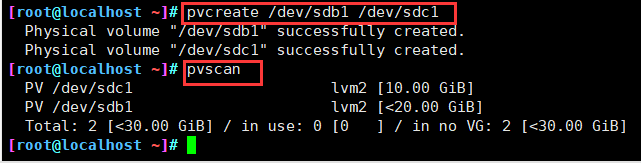
查看
5、创建卷组,卷组名为vgname

查看
6、创建逻辑卷,逻辑卷名为lvname,容量为25GB,生成的文件路径为/dev/vgname/lvname

7、对逻辑卷进行格式化,创建XFS文件系统,并挂载到/data目录下

验证磁盘是否正常使用
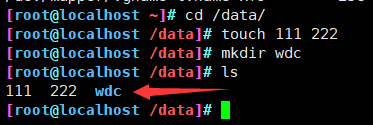
8、扩容


查看

验证
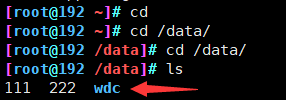
9、LVM代码清单
[root@localhost ~]# vim .bashrc
[root@localhost ~]# bash
------先使用fdisk工具将磁盘设备/dev/sdb、/dev/sdc划分出主分区sdb1、sdc1,并且把分区类型的ID标记号改为“8e”---------
[root@localhost ~]# fdisk -l ##查看磁盘
[root@localhost ~]# fdisk /dev/sdb
[root@localhost ~]# fdisk /dev/sdc
[root@localhost ~]# fdisk /dev/sdc
[root@localhost ~]# fdisk -l
------创建物理卷--------
[root@localhost ~]# pvcreate /dev/sdb1 /dev/sdc1
[root@localhost ~]# pvscan
-------创建卷组,卷组名为vgname-------
[root@localhost ~]# vgcreate vgname /dev/sdb1 /dev/sdc1
[root@localhost ~]# vgdisplay vgname
--------创建逻辑卷,逻辑卷名为lvname,容量为25GB,生成的文件路径为/dev/vgname/lvname-------
[root@localhost ~]# lvcreate -L 25G -n lvname vgname
Logical volume "lvname" created.
[root@localhost ~]# lvdisplay /dev/vgname/lvname
-------对逻辑卷进行格式化,创建XFS文件系统,并挂载到/data目录下------
[root@localhost ~]# mkfs.xfs /dev/vgname/lvname
[root@localhost ~]# mkdir /data
[root@localhost ~]# mount /dev/vgname/lvname /data/
[root@localhost ~]# df -hT
[root@localhost ~]# cd /data/
[root@localhost /data]# touch 111 222
[root@localhost /data]# mkdir wdc
[root@localhost /data]# ls
111 222 wdc
------扩容--------
[root@192 ~]# pvcreate /dev/sdc2
Physical volume "/dev/sdc2" successfully created.
[root@192 ~]# vgextend vgname /dev/sdc2
Volume group "vgname" successfully extended
[root@192 ~]# vgdisplay vgname
[root@192 ~]# lvextend -L +10G /dev/vgname/lvname
[root@192 ~]# lvdisplay /dev/vgname/lvname
[root@192 ~]# df -hT
[root@192 ~]# xfs_growfs /dev/vgname/lvname ##刷新xfs文件系统容量
[root@192 ~]# df -hT
-------验证------
[root@192 ~]# cd
[root@192 ~]# cd /data/
[root@192 /data]# cd /data/
[root@192 /data]# ls
111 222 wdc二、磁盘配额
1、检查是否已安装xfsprogs和xfs_quota软件包

2、以支持配额功能的方式挂载文件系统

添加挂载参数"usrquota,grpquota"用于增加对用户、组配额功能的支持

-a选项,将/etc/fstab的所有内容重新加载

3、编辑用户和组账号的配额设置

查看虚拟机

4、验证磁盘配额功能

验证


验证磁盘容量超限

验证磁盘文件数超限

5、查看配额使用情况


6、磁盘配额代码清单
--------检查是否已安装xfsprogs和xfs_quota软件包--------
[root@192 ~]# rpm -q xfsprogs quota
xfsprogs-4.5.0-12.el7.x86_64
quota-4.01-14.el7.x86_64
[root@192 ~]# df -hT
------以支持配额功能的方式挂载文件系统-------
[root@192 ~]# cd /
[root@192 /]# umount /data
[root@192 /]# df -hT
[root@192 /]# vim /etc/fstab
/dev/vgname/lvname /data xfs defaults,usrquota,grpquota 0 0
#添加挂载参数"usrquota,grpquota"用于增加对用户、组配额功能的支持
[root@192 /]# mount -a ##-a选项,将/etc/fstab的所有内容重新加载
[root@192 /]# mount
-------编辑用户和组账号的配额设置-------
[root@192 /]# useradd wangjuan
[root@192 /]# passwd wangjuan
[root@192 /]# xfs_quota -x -c 'limit -u bsoft=80M bhard=100M isoft=8 ihard=10 wangjuan' /data #限制磁盘容量和文件数
[root@192 /]# xfs_quota -c 'quota -i -uv wangjuan' /data #查看wangjuan磁盘容量限制和文件数限制
--------验证磁盘配额功能-------
[root@192 /]# ll
[root@192 /]# chmod 777 -R data/
[root@192 /]# su wangjuan
[wangjuan@192 /]$ ll
[wangjuan@192 /]$ cd /data/
[wangjuan@192 data]$ ls
111 222 wdc
[wangjuan@192 data]$ rm -rf *
[wangjuan@192 data]$ ll
总用量 0
[wangjuan@192 data]$ dd if=/dev/zero of=/data/text.txt bs=10M count=9
记录了9+0 的读入
记录了9+0 的写出
94371840字节(94 MB)已复制,0.2211 秒,427 MB/秒 #验证磁盘容量超限
[wangjuan@192 data]$ ll -h
总用量 90M
-rw-rw-r--. 1 wangjuan wangjuan 90M 4月 18 22:51 text.txt
[wangjuan@192 data]$ rm -rf *
[wangjuan@192 data]$ ll
总用量 0
[wangjuan@192 data]$ touch {1..11}.txt #验证磁盘文件数超限
touch: 无法创建"11.txt": 超出磁盘限额
[wangjuan@192 data]$ ll
[wangjuan@192 data]$ touch vgname
touch: 无法创建"vgname": 超出磁盘限额
[wangjuan@192 data]$ ll
---------查看配额使用情况----------
[wangjuan@192 data]$ exit
exit
[root@192 /]# xfs_quota -x -c 'report -aibh' #查看磁盘容量和文件数的报告
[root@192 /]# su wangjuan
[wangjuan@192 /]$ cd /data/
[wangjuan@192 data]$ rm -rf *
[wangjuan@192 data]$ dd if=/dev/zero of=/data/text.txt bs=10M count=12
dd: 写入"/data/text.txt" 出错: 超出磁盘限额
记录了11+0 的读入
记录了10+0 的写出
104857600字节(105 MB)已复制,0.131527 秒,797 MB/秒
[wangjuan@192 data]$ exit
exit
[root@192 /]# xfs_quota -x -c 'report -aibh' #查看磁盘容量和文件数的报告





















 1360
1360











 被折叠的 条评论
为什么被折叠?
被折叠的 条评论
为什么被折叠?








